創建和管理Hyper-V Windows 10 虛擬機(VM)可以成為解決問題的有用方式。您的虛擬機可以成為新軟件或項目的測試場所,您可以使用它來同時運行多個操作系統。
.
在本教程中,您將學習如何創建和管理Hyper-V虛擬機(VM),以便充分利用它們的最佳實踐。
準備好了嗎?繼續閱讀,像專業人士一樣管理VM!
先備條件
由於您將創建一個虛擬機,因此需要一些先決條件才能跟隨:
- A host machine running Windows 10 with Hyper-V capabilities – This tutorial uses Windows 10 21H1 as the host machine.
請注意,Hyper-V功能需要Windows 10企業版、專業版或教育版。
- 要安裝的操作系統的ISO文件和產品金鑰(如果需要)-本教程使用Window Server 2019的ISO文件,但您也可以使用其他ISO文件。
- 主機上足夠的存儲空間用於虛擬機及其操作系統-本教程分配了50GB的存儲空間。
- A minimum of 4GB of RAM – This tutorial allocates 8GB of RAM for the VM.
- A CPU processor supported by Intel Mode Extension or AMD-V virtualization extensions.
在主機上啟用Hyper-V
現在,您已經擁有了所有的先決條件。您可以在主機上啟用Hyper-V。了解多種啟用主機上Hyper-V角色的方法。
為什麼要使用多種方法?在企業環境中,您可能需要使用特定的方法來啟用Hyper-V。下面列出的方法是最常用的方法。
使用PowerShell
PowerShell 是一種指令碼語言,可讓您自動化和管理基於 Windows 的環境。
以下步驟也適用於 Windows 11,以啟用 Hyper-V。
要使用 PowerShell 啟用 Hyper-V,請按照以下步驟進行:
1. 在您的主機上以管理員身份開啟 PowerShell,因為您需要提升的權限來啟用 Hyper-V。
2. 接下來,執行以下 Enable-WindowsOptionalFeature 命令來在主機上安裝 Hyper-V 角色,其中:
- -online 參數使您能夠在正在運行的操作系統上安裝 Hyper-V 角色。
- -FeatureName Microsoft-Hyper-V 參數安裝 Hyper-V 角色。
- 而 -All 參數安裝 Hyper-V 的所有子功能。
在下面的輸出中,您可以看到 RestartNeeded 狀態為 False,表示不需要重新啟動以使更改生效。
當 RestartNeeded 狀態為 True 時,重新啟動您的計算機。但如果您看不到 RestartNeeded 狀態,請手動重新啟動您的計算機以使更改生效。

3. 執行以下的Get-WindowsOptionalFeature命令,以驗證是否安裝了Hyper-V角色。
如果您得到像下面這樣的輸出,其中狀態(State)顯示為已啟用,則表示已啟用了Hyper-V角色。
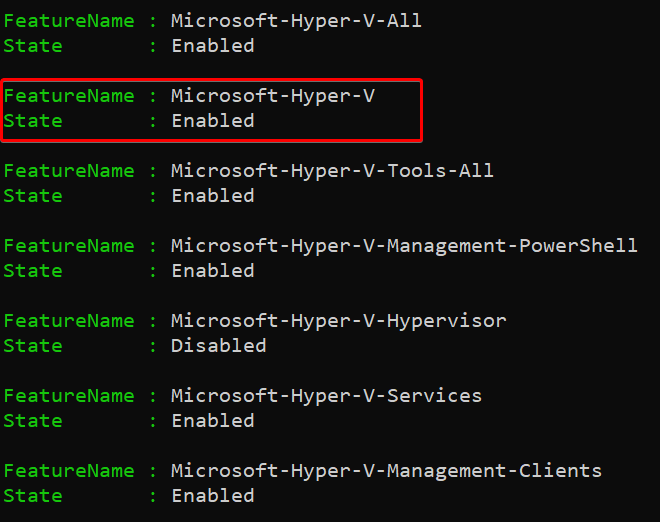
使用命令提示符和DISM
除了使用PowerShell之外,您還可以使用命令提示符和部署映像服務和管理(DISM)工具來啟用Hyper-V。
DISM工具是一個命令行實用工具,用於服務和準備Windows映像。這些Windows映像包括Windows恢復環境、Windows預安裝環境和Windows安裝。
使用CMD和DISM啟用Hyper-V:
1. 在主機機器上以系統管理員身份打開命令提示符。
2. 接下來,執行以下命令在主機機器上安裝Hyper-V角色,其中:
- 參數
/online告訴DISM工具對正在運行的操作系統進行服務。
- 參數
/Enable-Feature告訴DISM工具啟用特定功能:Hyper-V (/FeatureName:Microsoft-Hyper-V)。
- 而/All參數告訴DISM工具啟用指定包中的所有功能。
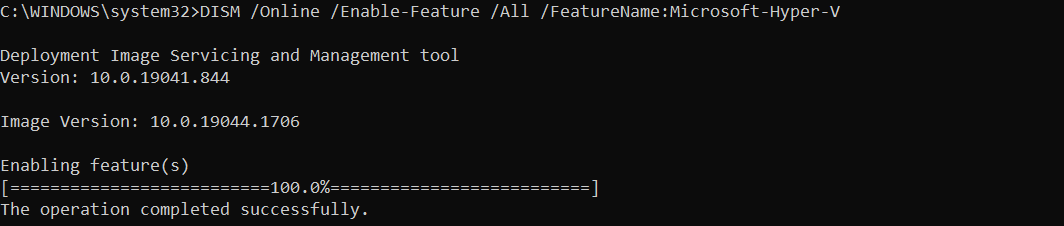
3. 重新啟動主機機器以應用更改。
4. 最後,在命令提示字元上運行以下 wmic 命令,以獲取安裝在您的計算機上的 Hyper-V 管理員版本。
在下面,您可以看到安裝的最新版本是 10.0.22000.708,但您的版本可能有所不同。

使用 Windows 功能精靈
如果您喜歡通過 GUI 安裝工具而不是在命令行環境中,您也可以使用 Windows 功能精靈啟用 Hyper-V 角色。Windows 功能精靈提供了一個 GUI,您可以在其中啟用或禁用 Windows 功能。
要使用 Windows 功能精靈啟用 Hyper-V:
1. 搜索功能,並從結果中點擊“打開或關閉 Windows 功能”,如下圖所示,打開“Windows 功能”窗口。
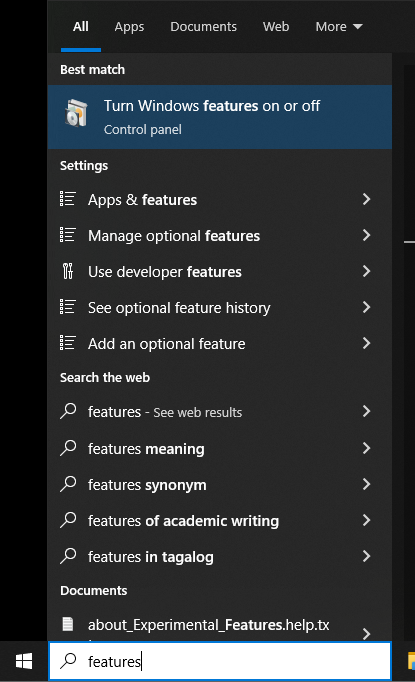
2. 在“Windows 功能”窗口上,滾動功能列表,勾選“Hyper-V”旁邊的方塊,子功能將自動勾選。
在勾選“Hyper-V”框後,點擊“確定”按鈕以啟用 Hyper-V 和所有子功能。
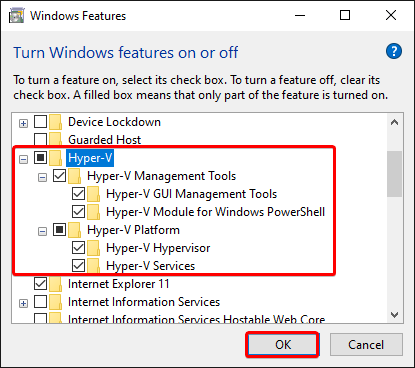
3. 重新啟動計算機以應用更改。
4. 最後,搜索並通過“開始”菜單在主機計算機上打開 Hyper-V 管理員。
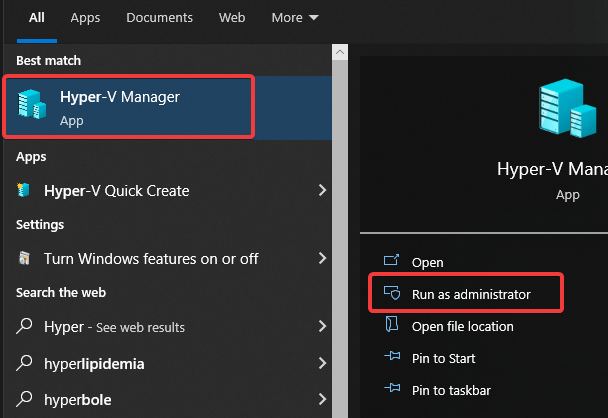
如果一切順利,您將看到 Hyper-V 管理員窗口打開,如下圖所示。
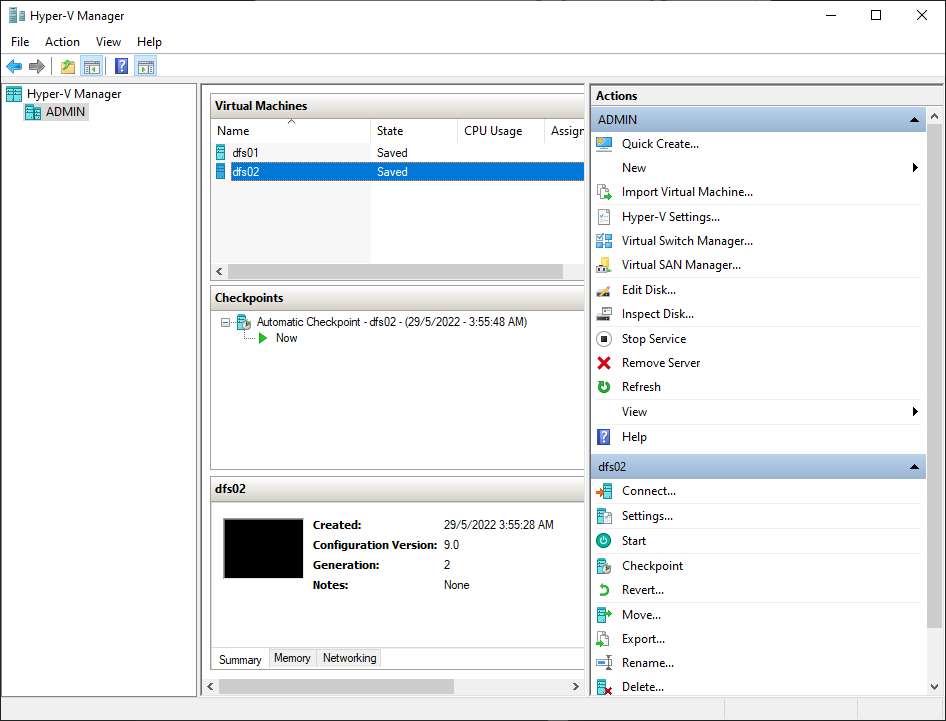
創建您的第一個 Hyper-V Windows 10 虛擬機
現在您已在 Windows 10 機器上安裝了 Hyper-V,準備好創建您的第一個虛擬機器。但是什麼使虛擬機器如此重要呢?虛擬機器將操作系統及其應用程序與底層物理硬件隔離。
就像 Docker 容器一樣,虛擬機器封裝了整個操作系統。但是與容器不同,虛擬機器為每個客戶操作系統提供自己的虛擬硬件,包括虛擬 CPU、內存、存儲和網絡設備。
相關文章:創建您的第一個 Docker Windows Server 容器
虛擬機器提供許多優點,包括:
- 在同一硬件上並行運行多個操作系統的能力。
- 在安全的隔離環境中測試軟件和配置的能力。
- 在新硬件上運行舊操作系統的能力。
- 虛擬機器的管理和可移植性便利。
使用 Hyper-V 管理器創建虛擬機器的步驟如下:
1. 在左窗格中選擇連接的伺服器 (ADMIN),然後在右窗格中的操作下方點擊「新建」以開始創建新的虛擬機器。
您可以在下方看到“快速创建”选项,以从预配置的虚拟机设置列表创建虚拟机。但是,此选项将无法帮助您使用特定设置创建虚拟机。配置错误的设置可能会导致严重问题。出于诊断目的,您必须尝试所有创建虚拟机的方式。
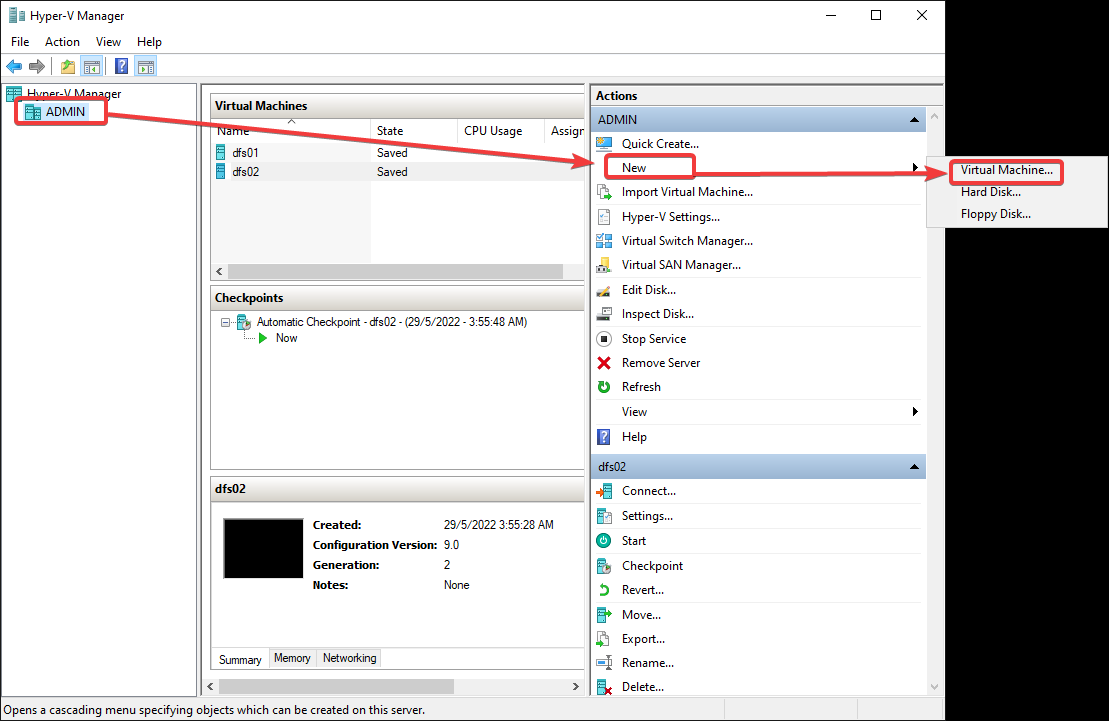
2. 接下来,为新虚拟机的名称和位置提供以下信息,然后点击下一步。
- 名称 – 为您的虚拟机提供一个描述性名称(server01)。
- 位置 – 选择在磁盘上存储虚拟机文件的位置。建议将这些文件存储在与 Windows 操作系统不同的磁盘上,以最小化数据丢失的风险。
此位置存储所有虚拟机文件,包括配置、虚拟硬盘和快照。
确保该位置具有足够的空闲空间以容纳您的虚拟机。
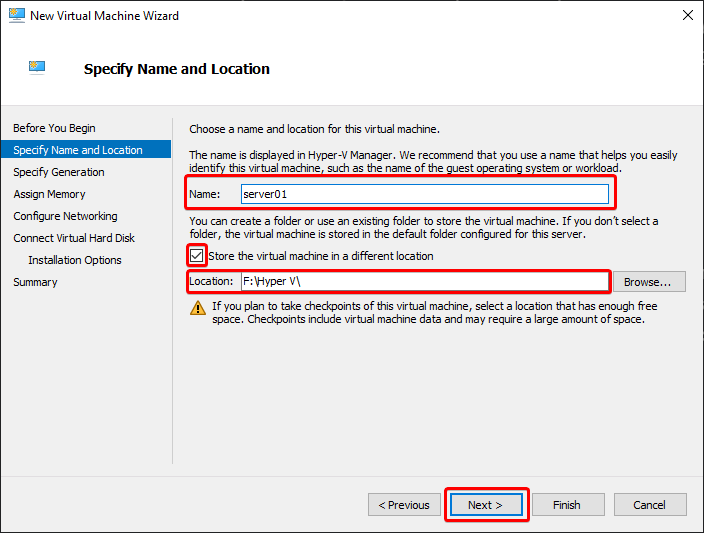
3. 保持虚拟机的默认生成选项,即第一代,然后点击下一步。
如果您计划将此虚拟机上传到 Azure,应选择第二代。为什么?Azure仅支持基于UEFI的引导,而第一代虚拟机使用基于BIOS的引导,而第二代虚拟机使用UEFI。
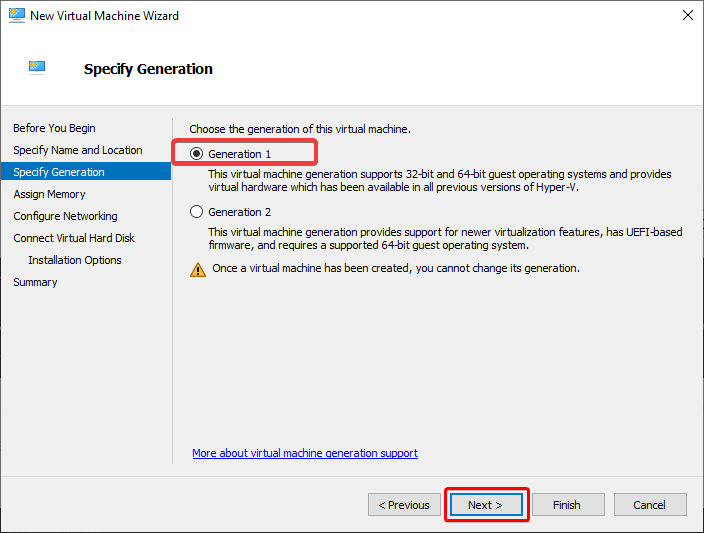
4. 现在,为虚拟机分配启动内存,然后点击下一步。您分配的内存量将取决于以下因素:
- 系统:您计划在虚拟机上运行的操作系统和应用程序。
- 您主机上可用的内存量。
您可以分配32MB到5902MB的内存,但建议初始内存至少为2000MB,然后根据需要增加。
分配启动内存后,选中“为此虚拟机使用动态内存”选项。此选项允许虚拟机根据工作负载自动调整内存使用。启用此选项可减少停机时间并提高性能。
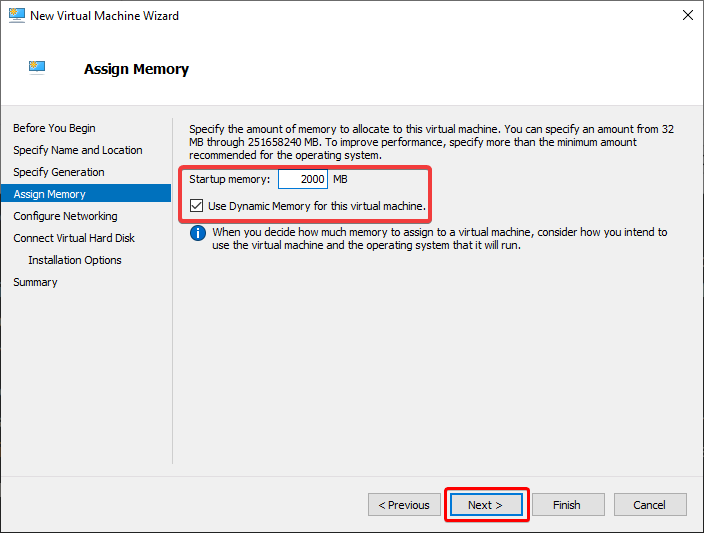
5. 选择“默认交换机”选项,因为您希望虚拟机具有网络访问权限,然后点击下一步。
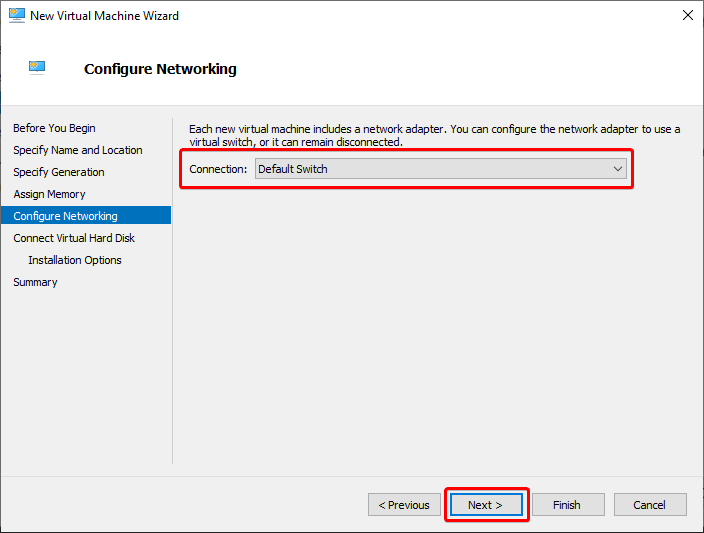
6. 接下来,按以下方式配置虚拟硬盘,然后点击下一步:
- 保留创建虚拟硬盘选项。
- 保留虚拟机的名称和位置值,因为它们会自动填充。
如果您已经有一个虚拟硬盘,可以选择一个现有的或创建一个新的。
- 指定虚拟硬盘的大小。建议至少为20GB。
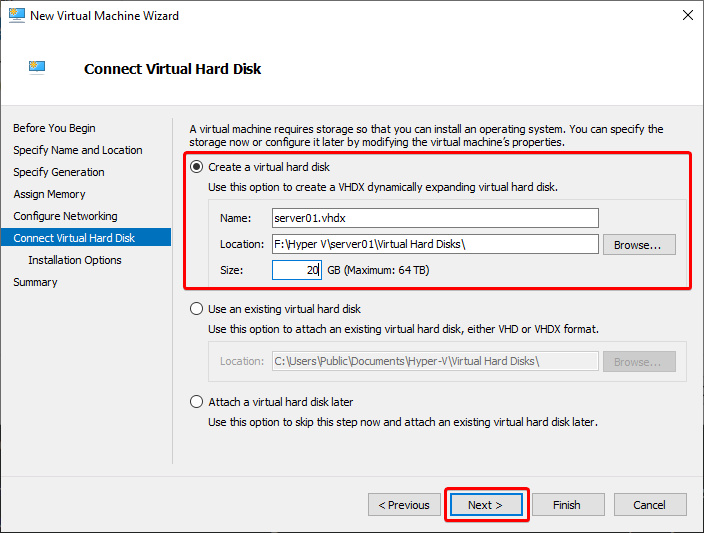
7. 使用以下选项配置操作系统安装:
- 选择从可启动的CD/DVD-ROM安装操作系统,因为您将从ISO文件安装操作系统。
- 选择映像文件(.iso),并定位您的ISO文件。
- 点击下一步,您将看到包含您为虚拟机指定的设置的摘要页面(第八步)。
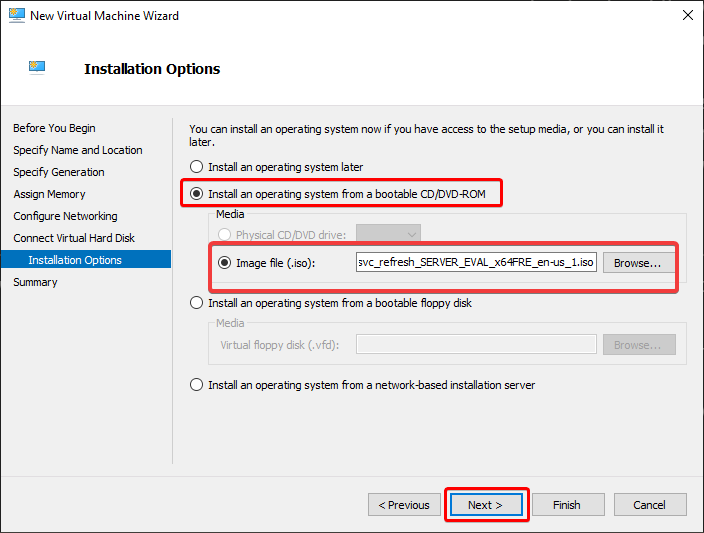
最後,請審閱設置摘要,並點擊完成以創建您的虛擬機。但如果您需要更改任何設置,請點擊上一步按鈕。
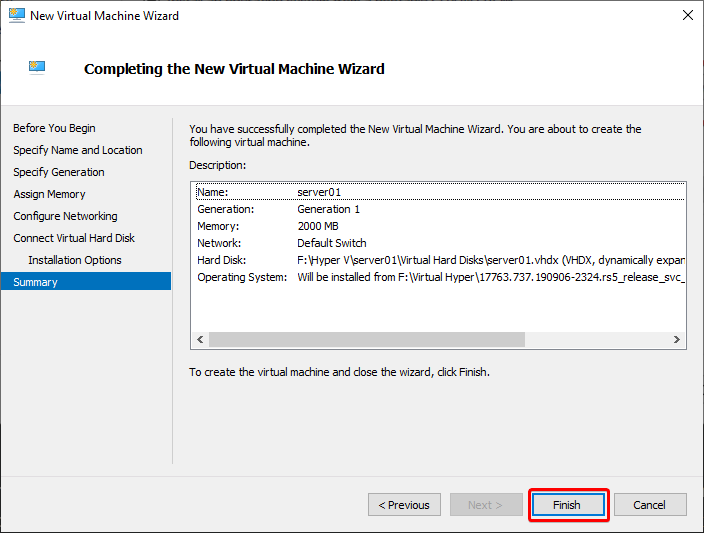
創建虛擬機後,您將在 Hyper-V 管理器的虛擬機表中看到您的虛擬機,如下所示。
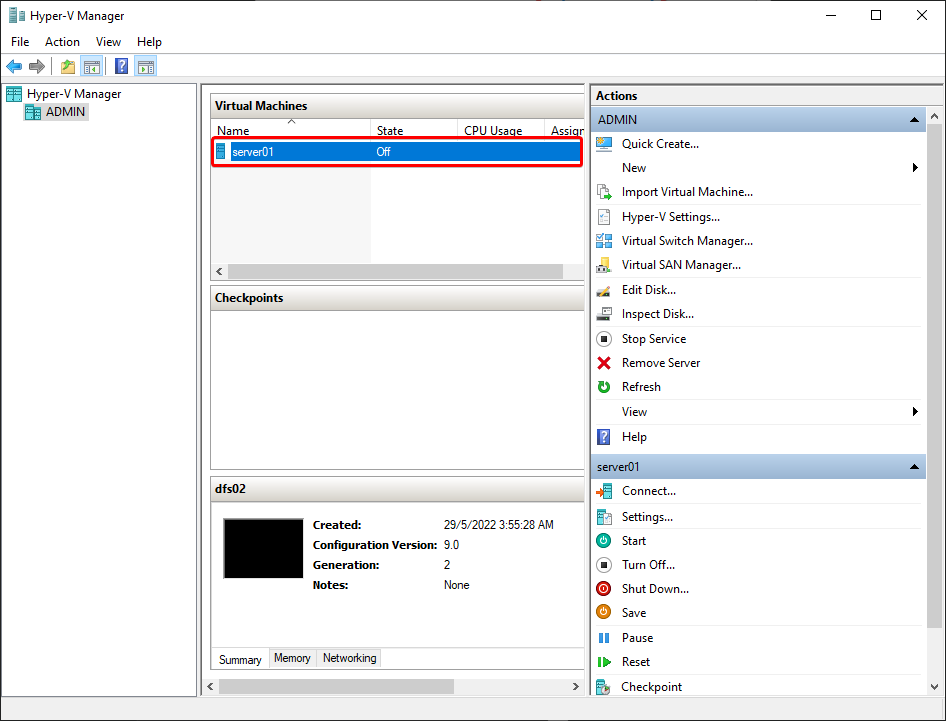
在虛擬機上安裝操作系統
您已成功使用 Hyper-V 創建了您的虛擬機。但是,您的虛擬機現在是空的,甚至還沒有安裝操作系統。
選擇您的虛擬機(server01),然後點擊啟動(右下角面板)以運行您的虛擬機。一旦運行,點擊連接以在單獨的窗口中訪問您的虛擬機。
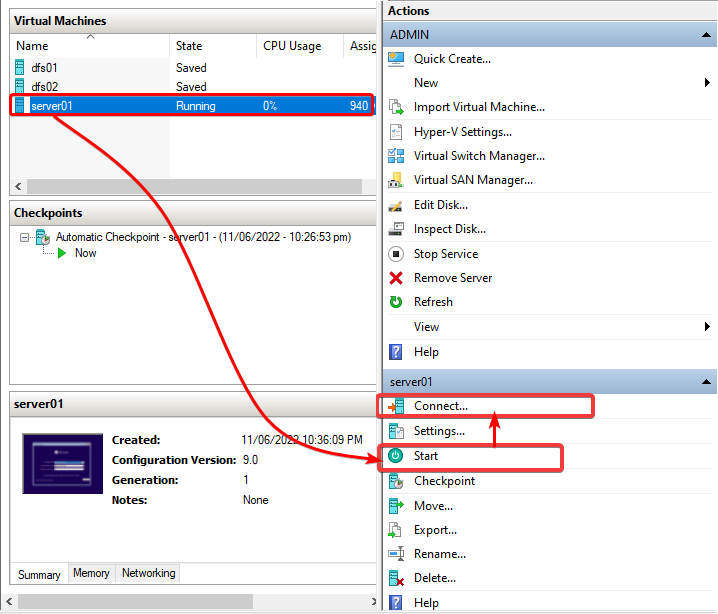
如果您遇到下面顯示的 hypervisor 未運行錯誤,請運行下面的命令在您的主機上啟用虛擬化功能。運行命令後,請重新啟動主機以使更改生效。 bcdedit /set hypervisorlaunchtype auto
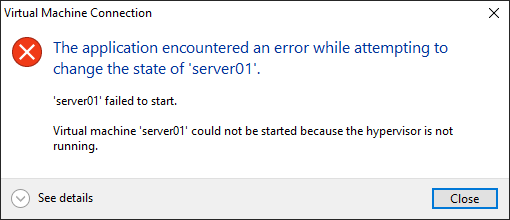

現在,按照屏幕上的說明安裝 Windows,就像在物理機器上一樣。
安裝完成後,您可以開始使用您的虛擬機!安裝應用程序並在虛擬機內運行它們,但請記得定期備份您的虛擬機以避免數據丟失。
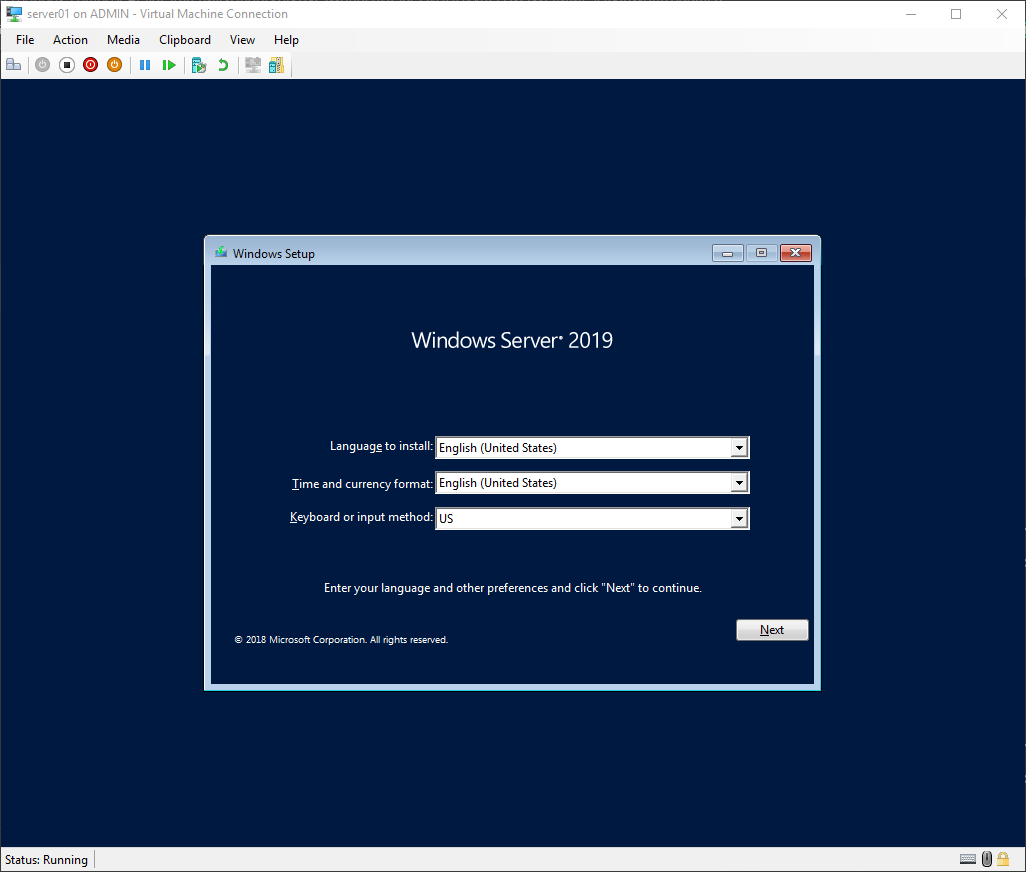
啟動和停止虛擬機
現在您的虛擬機完全運行並擁有作業系統,是時候使用 Hyper-V 管理器來管理您的虛擬機了。除了創建虛擬機之外,Hyper-V 管理器還允許您從中央位置配置和管理虛擬機。
您需要執行一些基本任務來確保您的虛擬機平穩運行。這些任務包括啟動和停止虛擬機以及創建快照。但是現在,您將啟動和停止您的虛擬機並觀察 Hyper-V 在執行這些任務時的行為。
從列表中選擇一個虛擬機,然後在右側窗格上單擊啟動(Ctrl+S)或關機(Ctrl+P)以啟動或停止所選擇的虛擬機。
如果您計劃一次啟動多個虛擬機,您可以全部選擇然後點擊啟動。虛擬機將按照它們列出的順序依次啟動。

保存虛擬機的狀態
您可以隨時保存虛擬機的狀態,類似於將實體機器進入休眠模式。如果您需要關閉 Hyper-V 管理器或者需要重新啟動計算機,這種行為將非常有用。
從列表中選擇您的虛擬機,然後單擊右側窗格上的保存按鈕,將您的虛擬機的當前狀態保存到磁盤上,稍後可以從該狀態恢復。
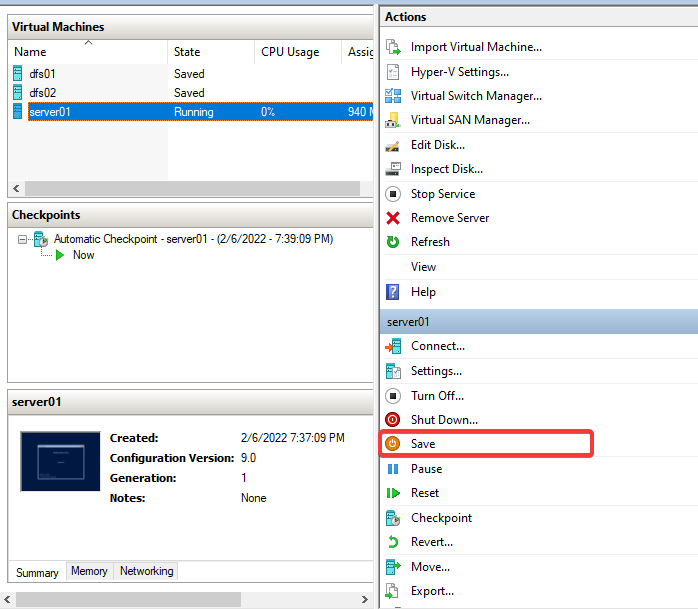
創建虛擬機的檢查點
A checkpoint is a snapshot of the current state of your VM, including your VM’s configuration, disk state, and memory state. Checkpoints are useful for taking snapshots of your VMs at different points in time.
假設您正在測試一個新的軟體應用程式。如果是這樣,您可以在安裝應用程式之前建立一個虛擬機器檢查點。如果應用程式沒有按預期運作,您可以還原到您所建立的檢查點,並從那個點重新啟動虛擬機器。
從列表中選擇虛擬機器,並按一下右側窗格中的檢查點,以為您的虛擬機器建立一個檢查點。
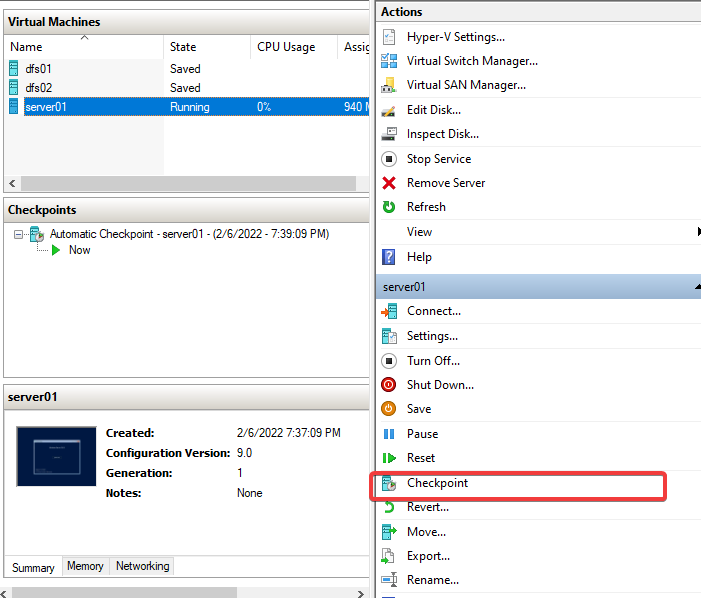
透過 PowerShell 管理虛擬機器
管理虛擬機器時,Hyper-V 應該已經足夠了,但您也可以使用 PowerShell 來管理虛擬機器。為什麼呢?如果您需要自動化虛擬機器的建立或管理,這種方法非常有用。您的基礎架構即程式碼 (IaC) 和 CI/CD 流程將對此感激不盡!
1. 執行下面的 Get-Command 命令,在獨立視窗 (Out-GridView) 中查看所有可用的 Hyper-V PowerShell 命令。
下面是一個您可以使用的長列表,列出了可以用來管理虛擬機器的 PowerShell 命令。滾動列表,並選擇一個您想在 PowerShell 上嘗試執行的命令。
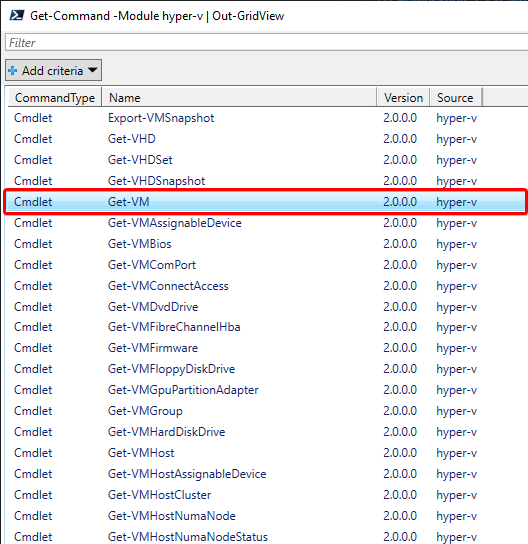
2. 執行您在第一步中選擇的命令。例如,下面的Get-VM命令會擷取並列印有關您的虛擬機器的資訊,如下所示。
請注意您想管理的虛擬機器名稱,在這種情況下是 server01。

3. 執行下面的 Checkpoint-VM 命令來為您的虛擬機器(server01)創建一個檢查點。

4. 最後,執行以下的 Get-VMCheckpoint 命令來以列表格式(Format-List)獲取您的虛擬機器(server01)的檢查點。
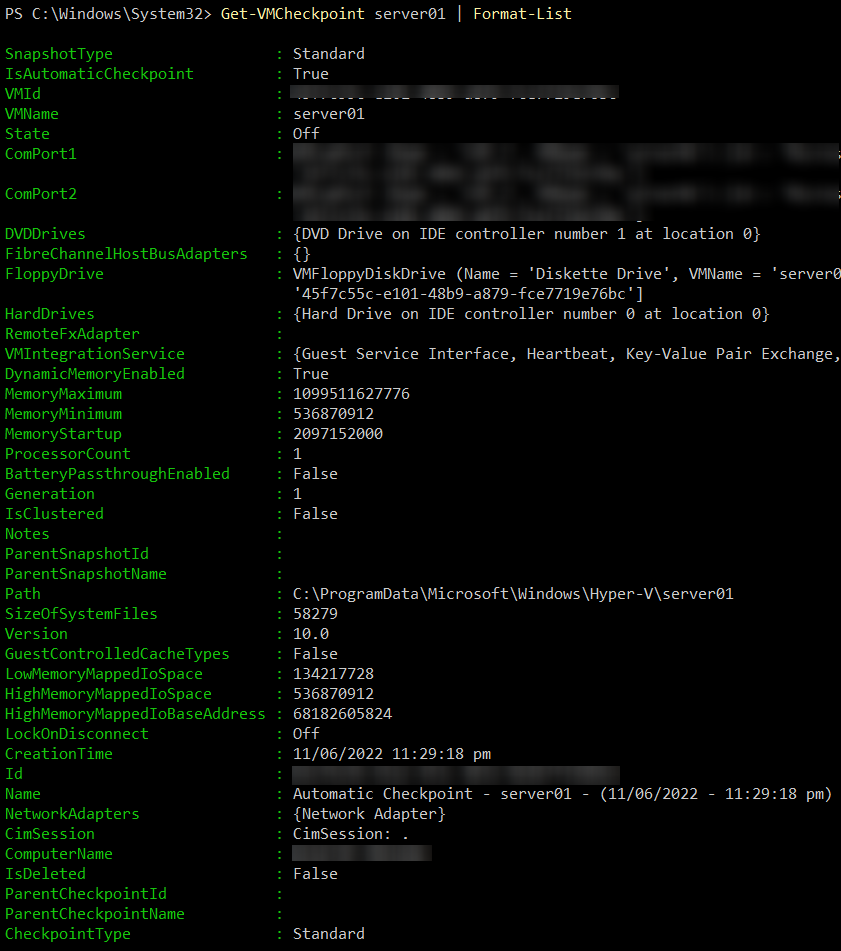
也許您想了解更多有關如何使用 cmdlet 的資訊。如果是這樣,請執行 Get-Help cmdlet,然後跟隨您關心的 cmdlet(Get-VM),如下所示。Get-Help Get-VM
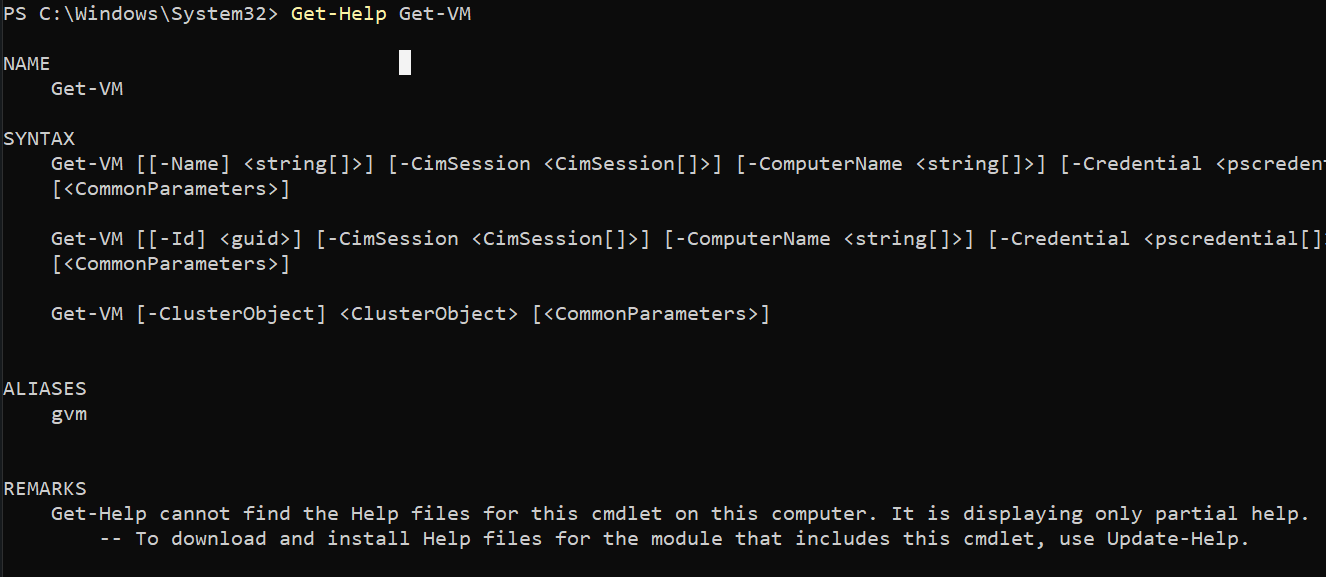
結論
在本教程中,您已經學會了如何在 Windows 10 上使用 Hyper-V 創建和管理您的虛擬機器。您已經碰觸了一些必須執行的基本任務,以確保您的虛擬機器平穩運行,例如啟動和停止您的虛擬機器。
您已經意識到保存狀態並為您的虛擬機器創建檢查點的重要性,以便在需要時還原到良好的狀態。此時,您已經具備了管理您的虛擬機器的扎實知識。
這個教程只是個開始而已!你可以用 Hyper-V 做更多事情。那麼,為什麼不開始 建立虛擬網路交換機 來為你的虛擬機器?或者 配置你的虛擬機器存儲?













